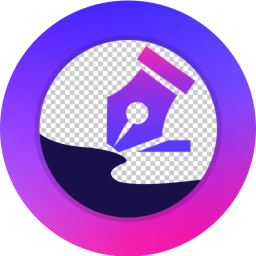 电信下载
联通下载
移动下载
电信下载
联通下载
移动下载
九雷AI抠图换背景免费版v2.0.3.0正式版
- 支持:pc
- 大小:1.03MB
- 开发:九雷AI抠图换背景免费版v2.0.3.0正式版
- 分 类:图形图像
- 下载量:170次
- 发 布:2024-08-21
#九雷AI抠图换背景免费版v2.0.3.0正式版简介
九雷AI抠图换背景是一款强大的图片处理软件,使用智能AI进行抠图处理,抠图的边缘更加细致,,精确识别主体边缘,无残留无锯齿,抠出的图片完整而没有多余的部分。适用于人像、物体、实物等常见物品的抠图。还有AI图片修复、裁剪缩放等多种图片处理功能,有需要的朋友快来下载使用吧。
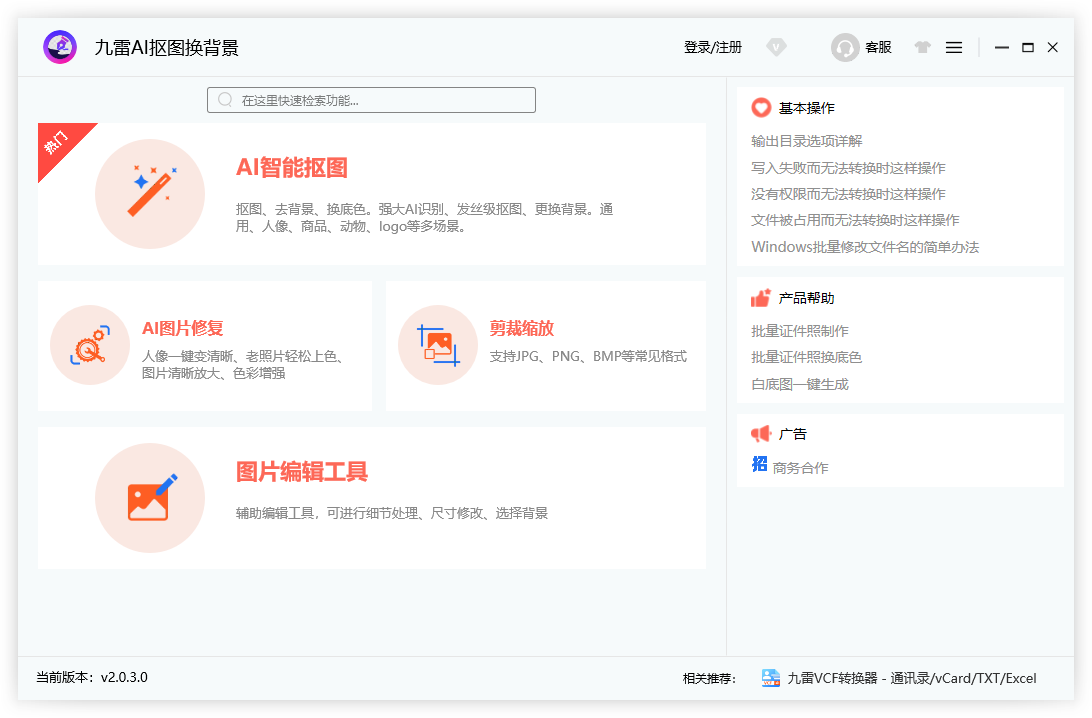
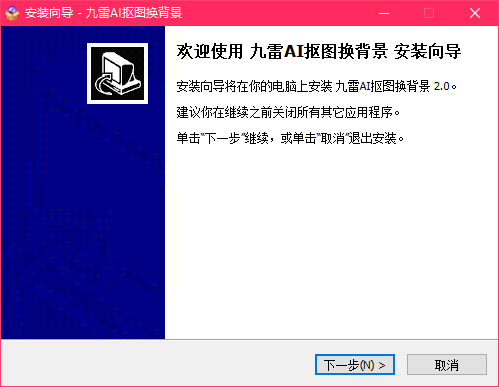 2、选择安装位置,点击下一步
2、选择安装位置,点击下一步
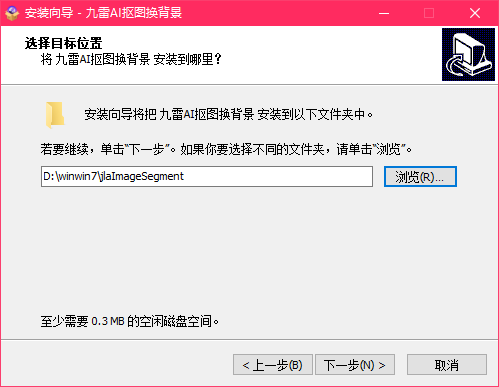 3、点击下一步
3、点击下一步
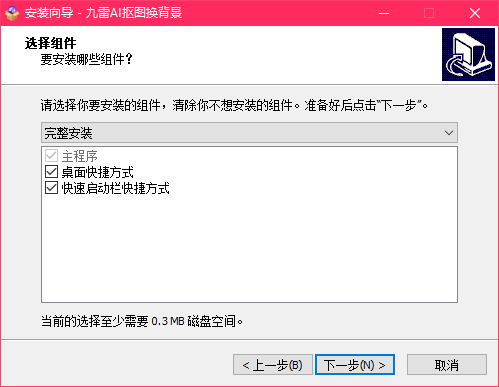 4、点击安装
4、点击安装
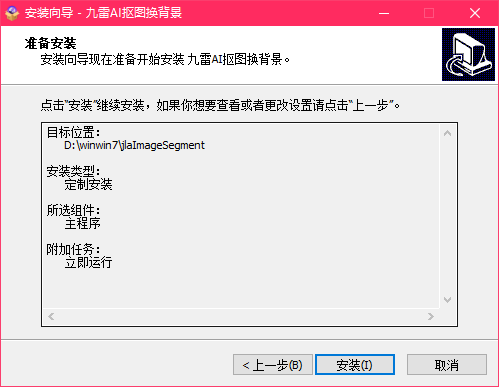 5、等待安装
5、等待安装
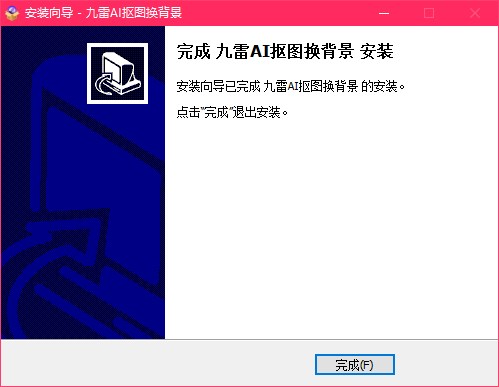
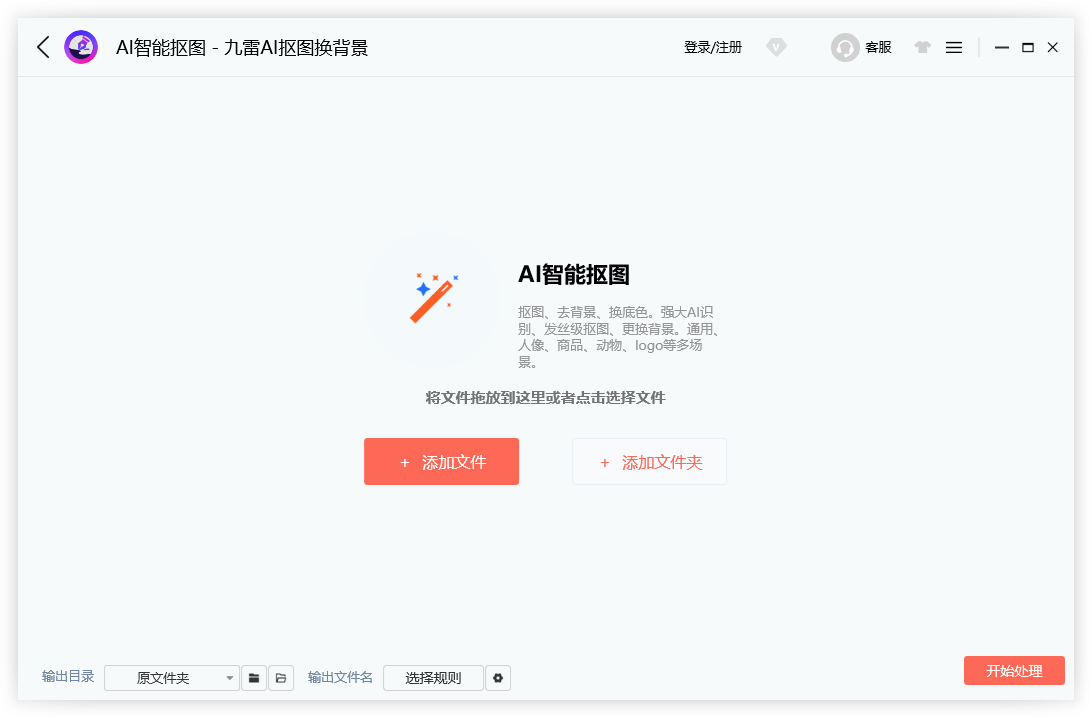
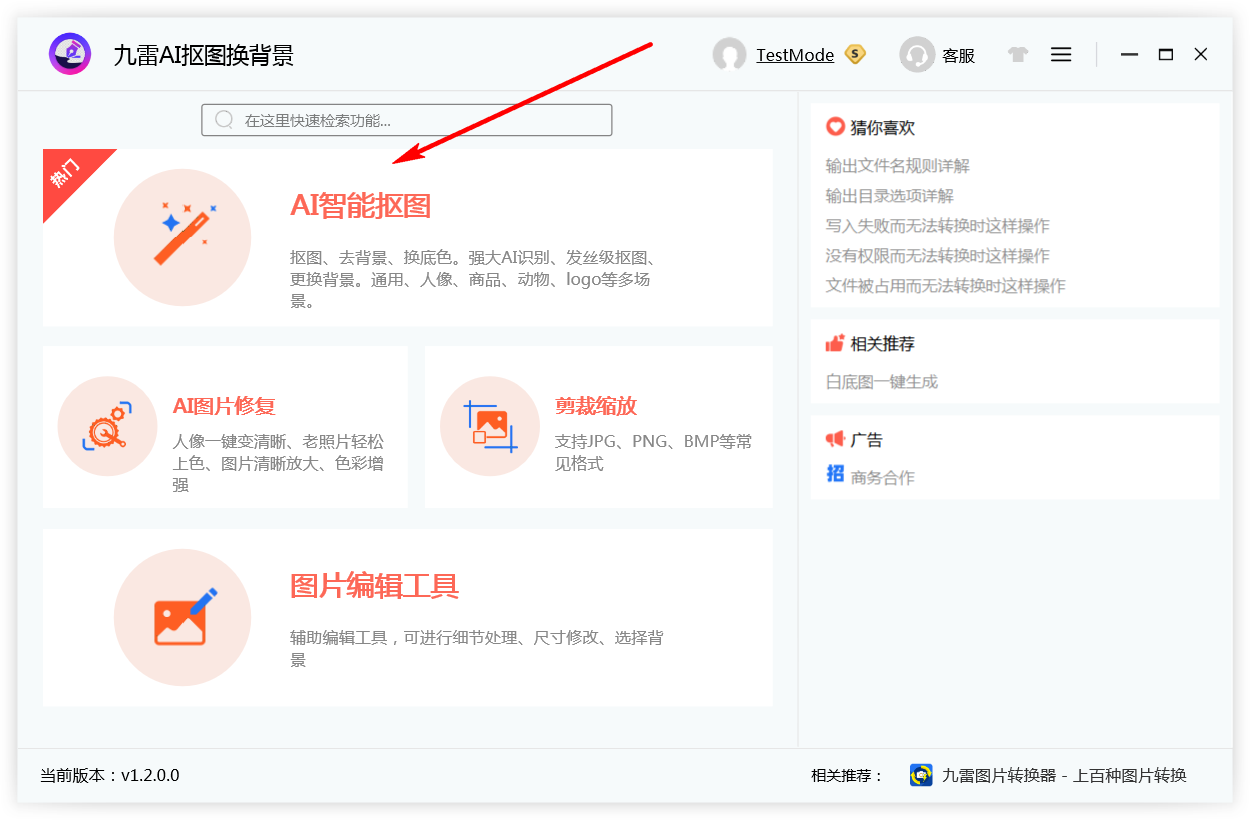 第二步,添加文件
这里添加您要制作白底图的图片文件,支持jpg,bmp,png,tiff等常见图片,也支持cr2,cr3,arw,nef等相机拍摄的照片哦。
有时候我们需要处理的图片文件比较多,这里给大家推荐三种快速添加多个文件的方式:
拖放:选中需要制作成白底图的图片文件,拖动到“九雷AI抠图换背景”
添加文件:点击当前界面上的“添加文件”按钮,可以多选的哦
添加文件夹:如果您有好多个文件夹,那么推荐使用“添加文件夹”,添加文件超级的快哦
第二步,添加文件
这里添加您要制作白底图的图片文件,支持jpg,bmp,png,tiff等常见图片,也支持cr2,cr3,arw,nef等相机拍摄的照片哦。
有时候我们需要处理的图片文件比较多,这里给大家推荐三种快速添加多个文件的方式:
拖放:选中需要制作成白底图的图片文件,拖动到“九雷AI抠图换背景”
添加文件:点击当前界面上的“添加文件”按钮,可以多选的哦
添加文件夹:如果您有好多个文件夹,那么推荐使用“添加文件夹”,添加文件超级的快哦
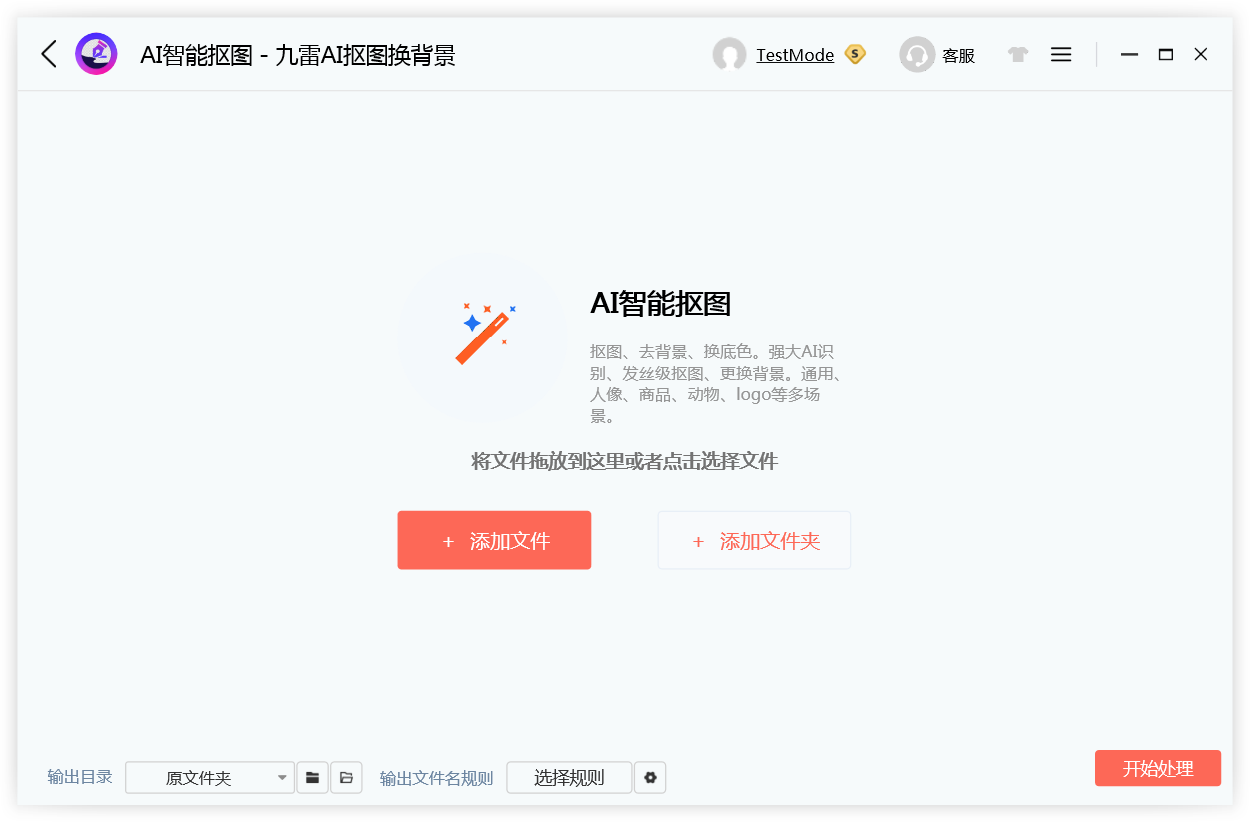 第三步,选择需要的设置
因为我们要制作的是白底图,那么这里就需要选择更换背景为白色,输出格式为jpg。
推荐选择为jpg,因一般来讲jpg更为通用,在不透明的情况下图片也会小一些。
第三步,选择需要的设置
因为我们要制作的是白底图,那么这里就需要选择更换背景为白色,输出格式为jpg。
推荐选择为jpg,因一般来讲jpg更为通用,在不透明的情况下图片也会小一些。
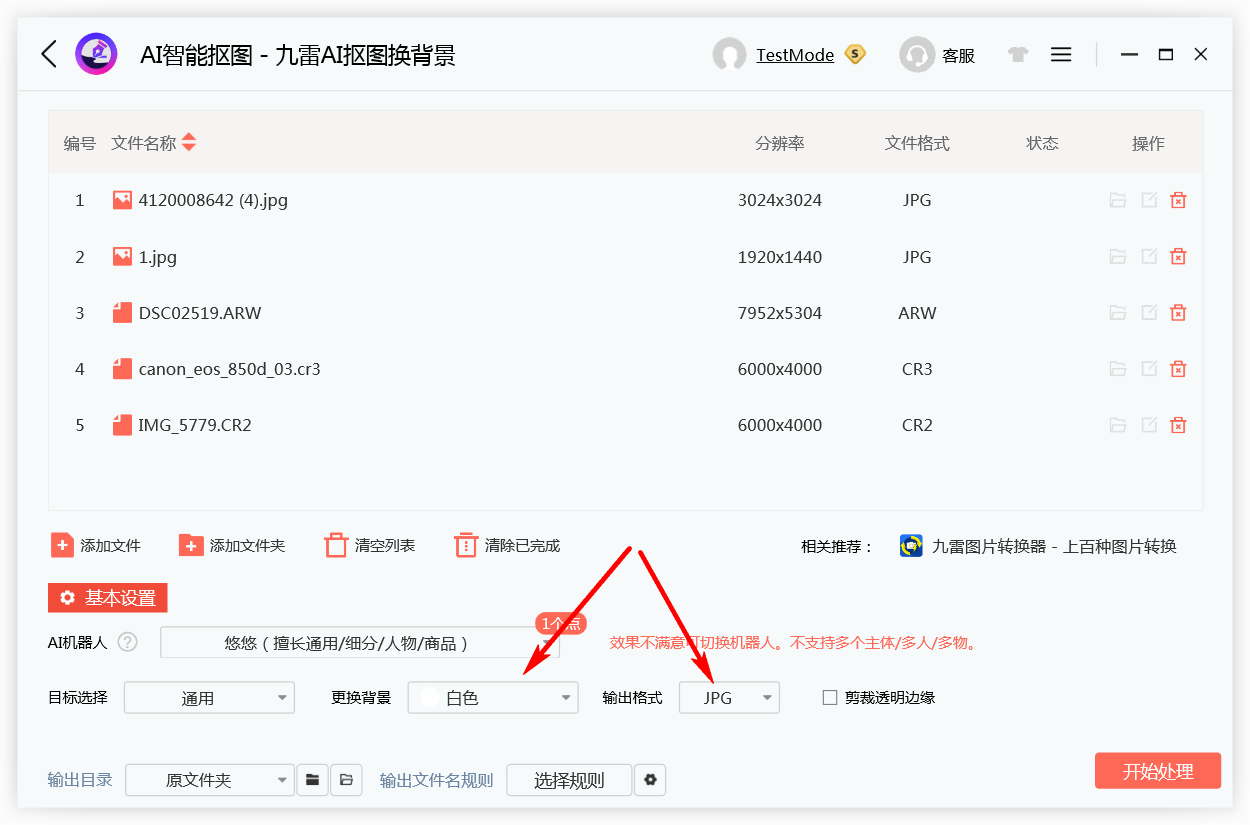 第四步,开始处理
到这里就万事俱备了,制作白底图只需要点击右下角的“开始处理”,然后坐等处理完成就可以了。
第四步,开始处理
到这里就万事俱备了,制作白底图只需要点击右下角的“开始处理”,然后坐等处理完成就可以了。
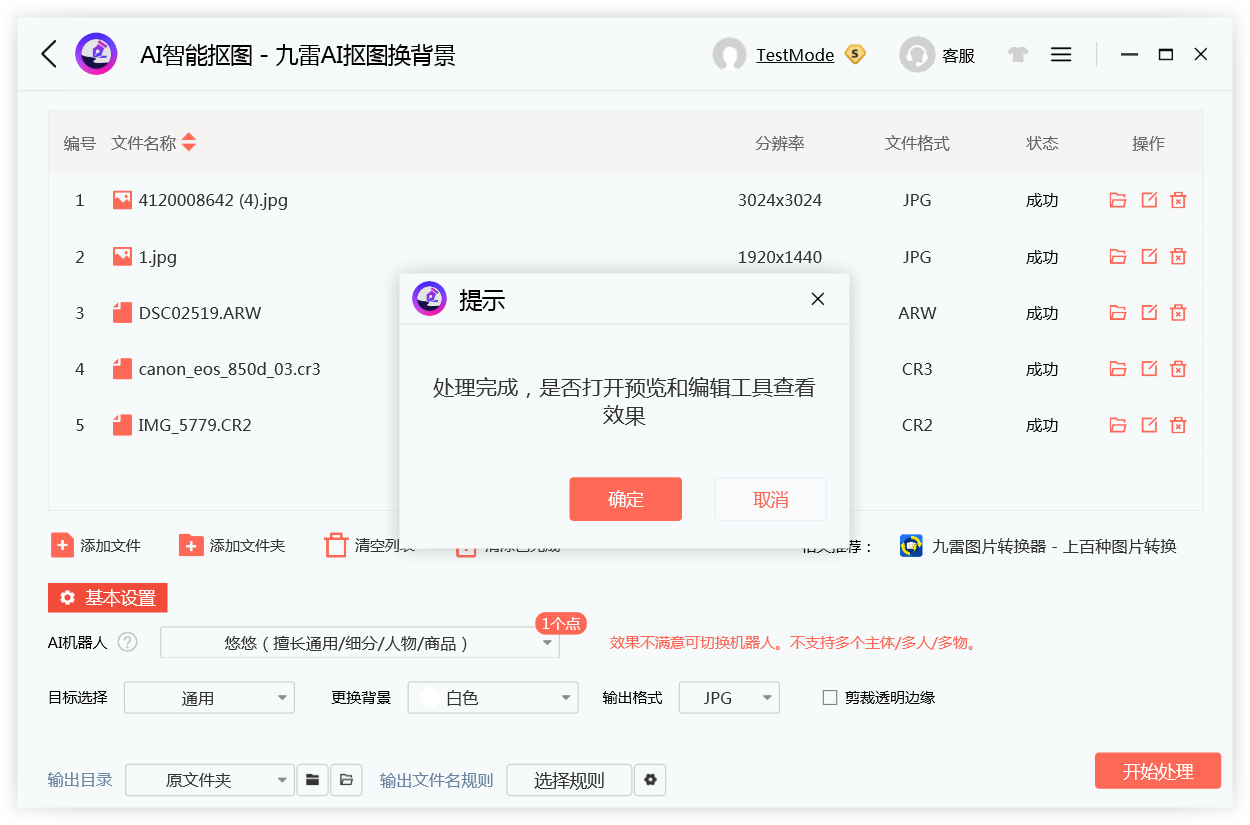 第五步,处理图片尺寸
上面几步就已经生成了我们需要的白底图。但如果您是用于店铺的话,可能还需要处理一下尺寸。
目前已知淘宝,阿里巴巴等电商平台的图片都是正方形,通常为800x800,2000x2000。
那么我们可以这样设置:尺寸选择2000x2000,位置选择中间,缩放选择填充背景色,图片质量选择92%。
第五步,处理图片尺寸
上面几步就已经生成了我们需要的白底图。但如果您是用于店铺的话,可能还需要处理一下尺寸。
目前已知淘宝,阿里巴巴等电商平台的图片都是正方形,通常为800x800,2000x2000。
那么我们可以这样设置:尺寸选择2000x2000,位置选择中间,缩放选择填充背景色,图片质量选择92%。
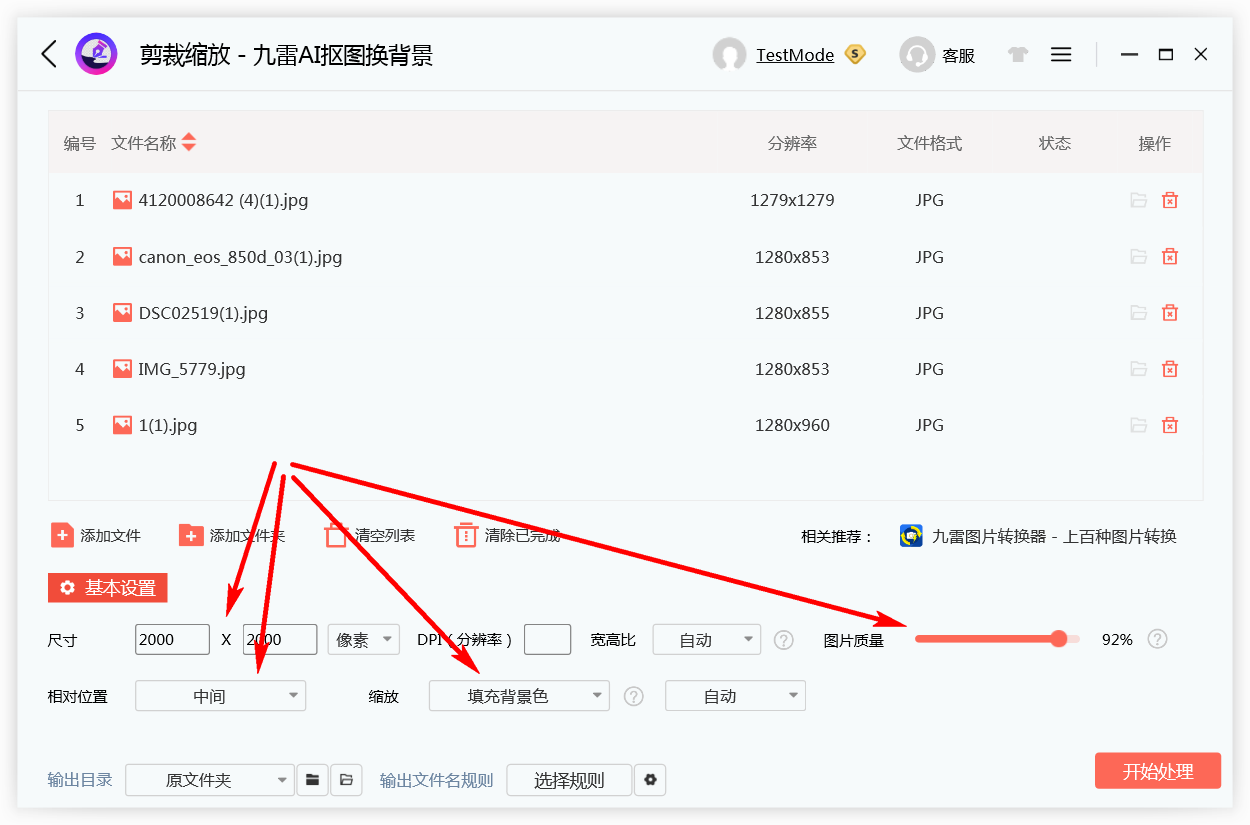 今天这个白底图的制作教程就到此为止了。今天的教程主打一个批量处理图片,每一步您都可以放入多个文件。对于多个图片的时候,非常的好用。快来试一试吧。
今天这个白底图的制作教程就到此为止了。今天的教程主打一个批量处理图片,每一步您都可以放入多个文件。对于多个图片的时候,非常的好用。快来试一试吧。
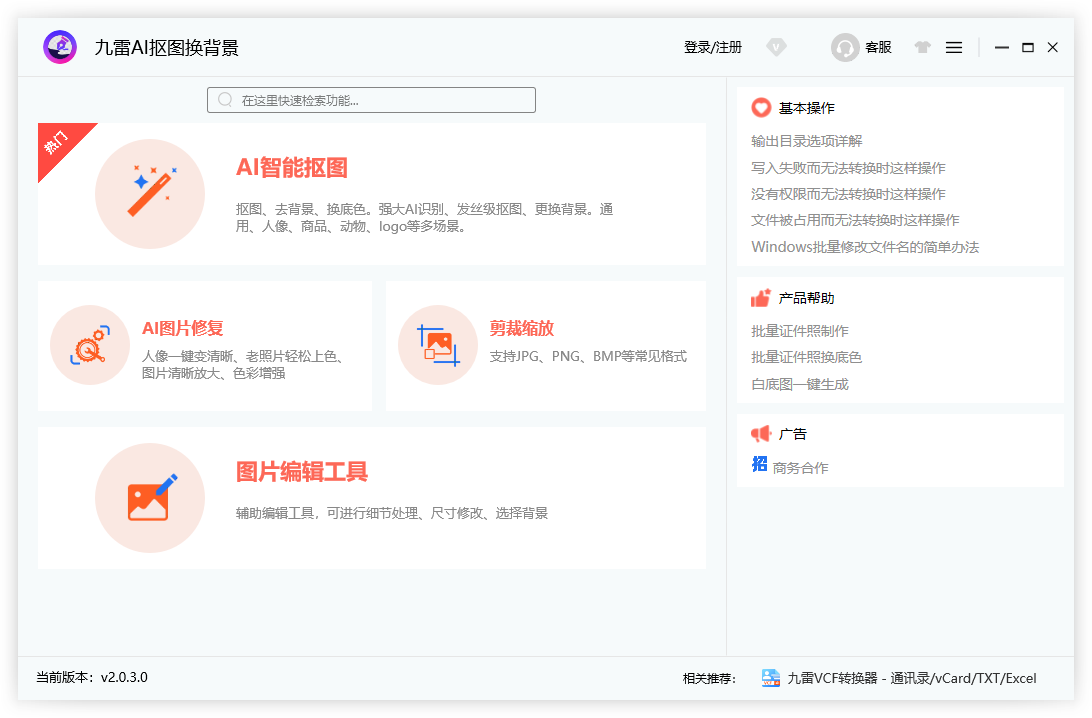
安装步骤
1、下载安装程序并打开,点击下一步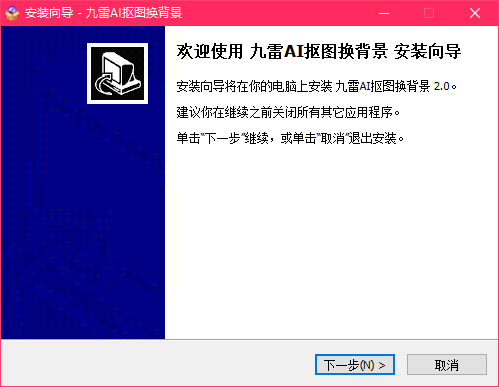 2、选择安装位置,点击下一步
2、选择安装位置,点击下一步
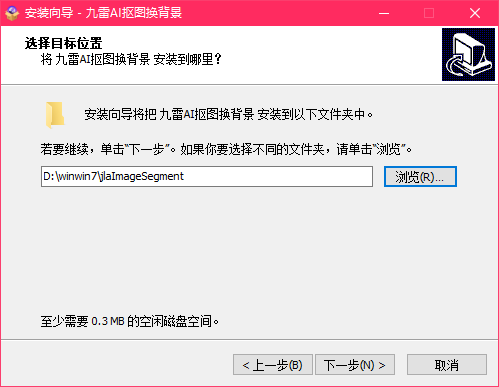 3、点击下一步
3、点击下一步
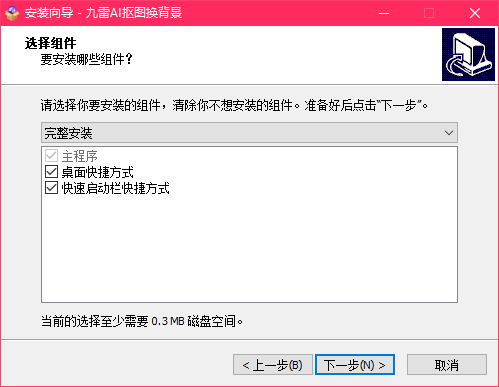 4、点击安装
4、点击安装
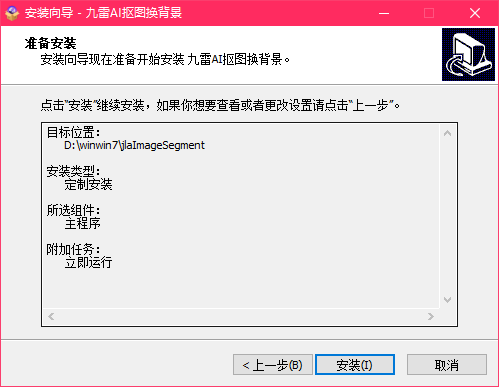 5、等待安装
5、等待安装
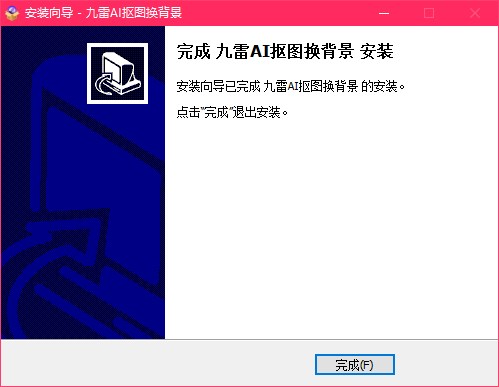
软件特色
AI智能抠图 一键抠图,有AI,超简单 强大AI智能识别、发丝级抠图。 批量抠图更换背景,超简单换底色 多种抠图模式可选,给您更多的选择 通用、人像、商品、动物、logo等多场景 AI图片修复 图片修复,有AI,超简单 强大的AI智能处理图片 人像一键变清晰、图片清晰放大、老照片轻松上色、色彩增强 图片编辑工具 辅助编辑工具 细节处理:抹除不需要的内容,手动修正抠图不完美的部分 图片修改尺寸:固定尺寸、固定宽高比 更换背景:简单易用 剪裁缩放 适用于图片批量调整大小, 支持保留最大的画面, 支持小图变大时添加背景。 可轻松制作统一尺寸的图片,如:证件照、电商主图等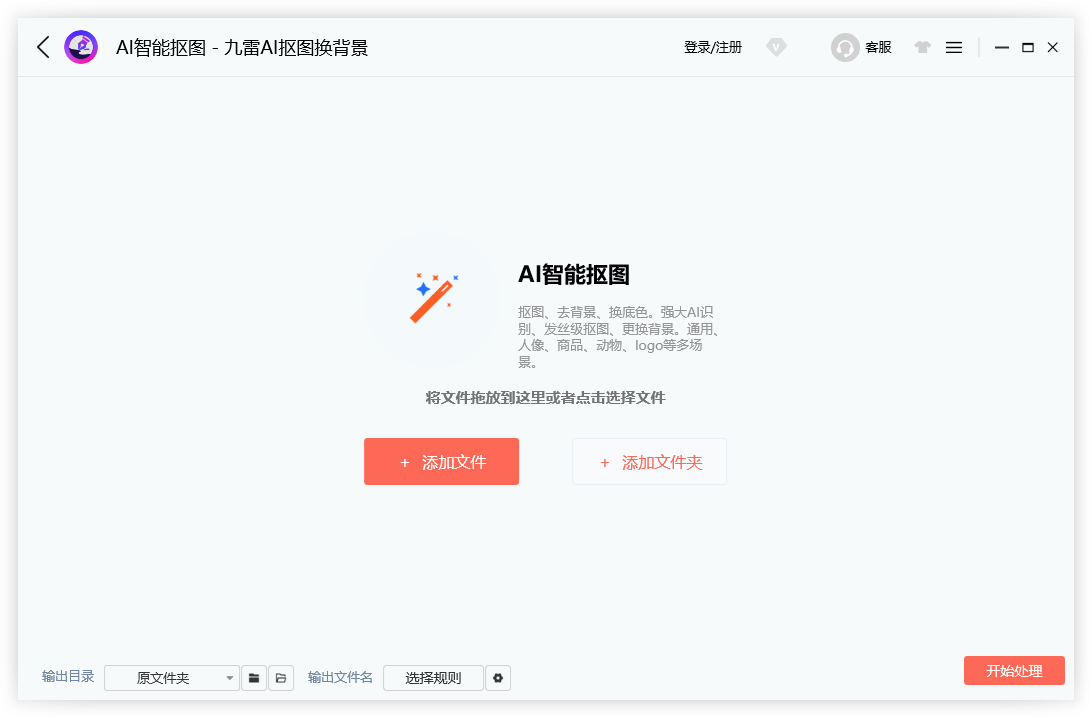
白底图制作教程
第一步,我们先进入“AI智能抠图” 制作白底图的第一步,当然是打开软件功能。如果您还没有安装九雷AI抠图换背景软件,需要先下载安装哦。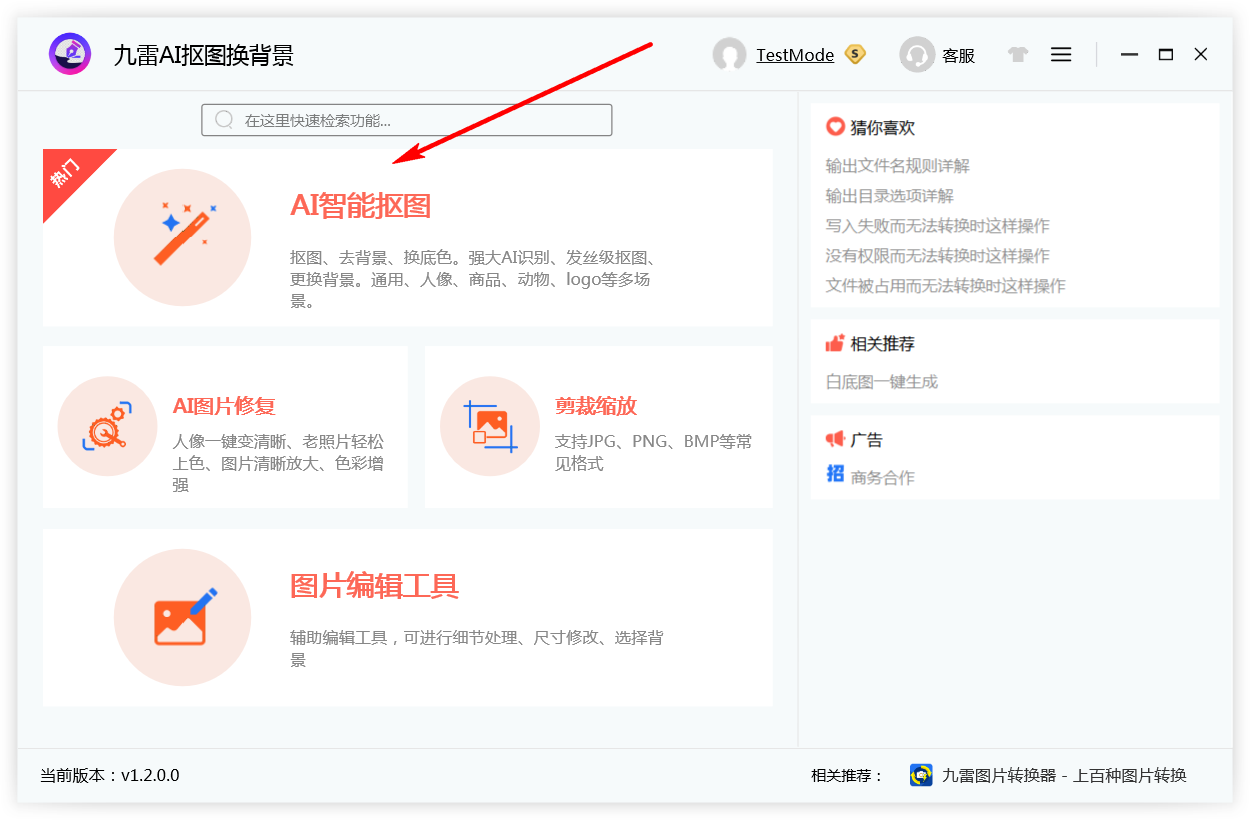 第二步,添加文件
这里添加您要制作白底图的图片文件,支持jpg,bmp,png,tiff等常见图片,也支持cr2,cr3,arw,nef等相机拍摄的照片哦。
有时候我们需要处理的图片文件比较多,这里给大家推荐三种快速添加多个文件的方式:
拖放:选中需要制作成白底图的图片文件,拖动到“九雷AI抠图换背景”
添加文件:点击当前界面上的“添加文件”按钮,可以多选的哦
添加文件夹:如果您有好多个文件夹,那么推荐使用“添加文件夹”,添加文件超级的快哦
第二步,添加文件
这里添加您要制作白底图的图片文件,支持jpg,bmp,png,tiff等常见图片,也支持cr2,cr3,arw,nef等相机拍摄的照片哦。
有时候我们需要处理的图片文件比较多,这里给大家推荐三种快速添加多个文件的方式:
拖放:选中需要制作成白底图的图片文件,拖动到“九雷AI抠图换背景”
添加文件:点击当前界面上的“添加文件”按钮,可以多选的哦
添加文件夹:如果您有好多个文件夹,那么推荐使用“添加文件夹”,添加文件超级的快哦
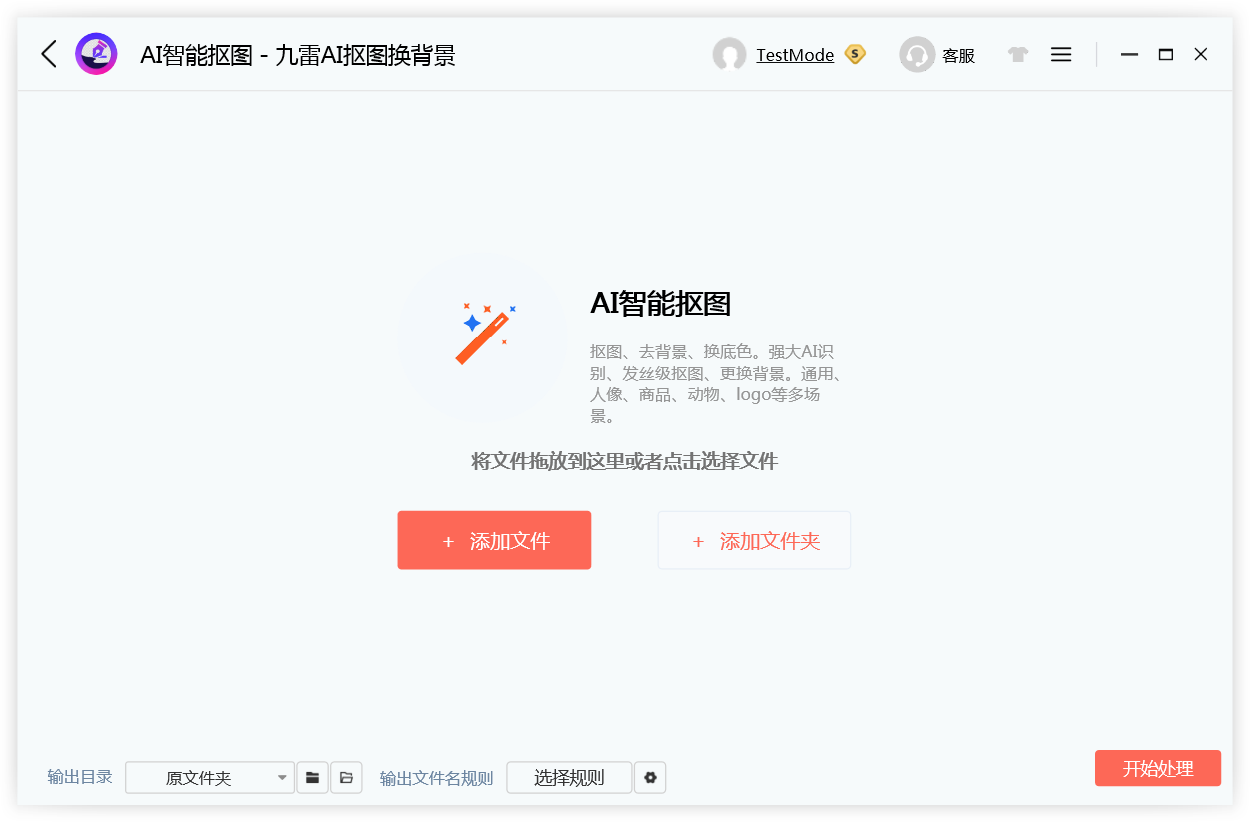 第三步,选择需要的设置
因为我们要制作的是白底图,那么这里就需要选择更换背景为白色,输出格式为jpg。
推荐选择为jpg,因一般来讲jpg更为通用,在不透明的情况下图片也会小一些。
第三步,选择需要的设置
因为我们要制作的是白底图,那么这里就需要选择更换背景为白色,输出格式为jpg。
推荐选择为jpg,因一般来讲jpg更为通用,在不透明的情况下图片也会小一些。
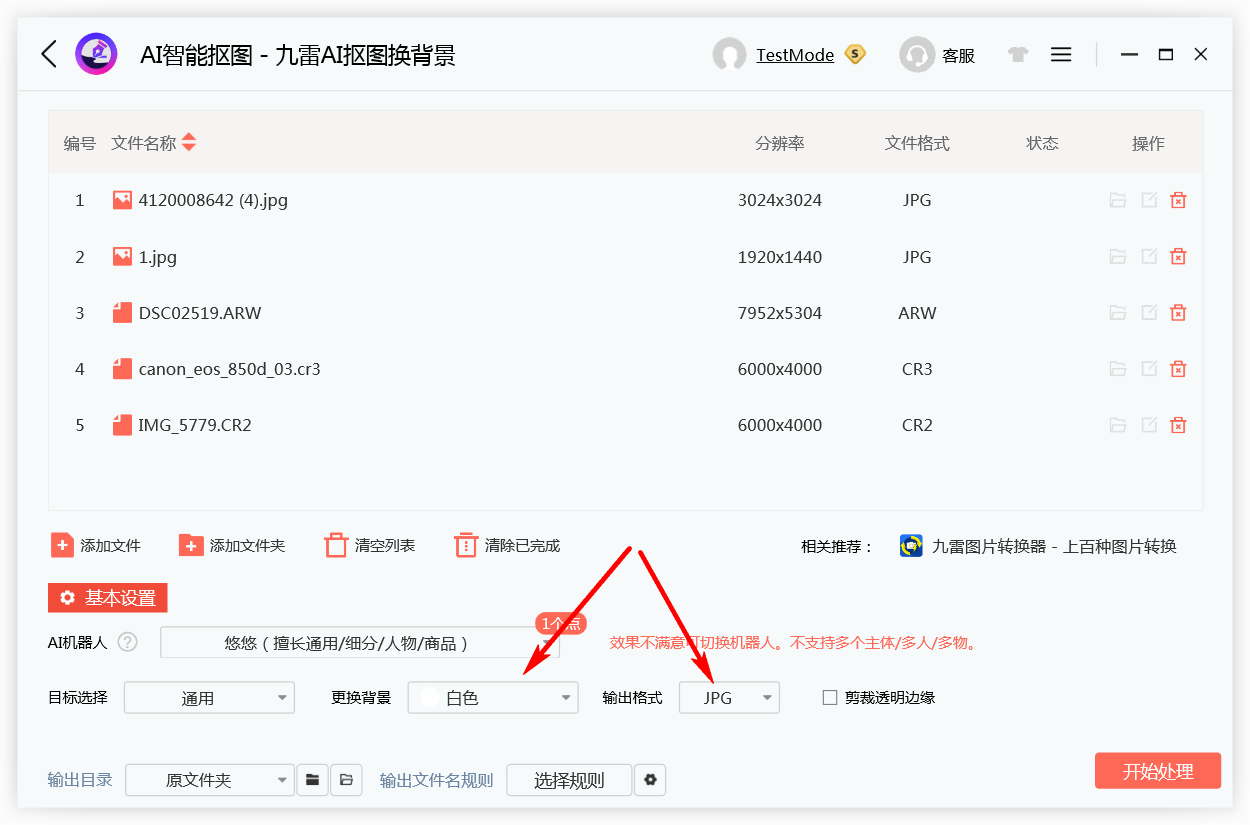 第四步,开始处理
到这里就万事俱备了,制作白底图只需要点击右下角的“开始处理”,然后坐等处理完成就可以了。
第四步,开始处理
到这里就万事俱备了,制作白底图只需要点击右下角的“开始处理”,然后坐等处理完成就可以了。
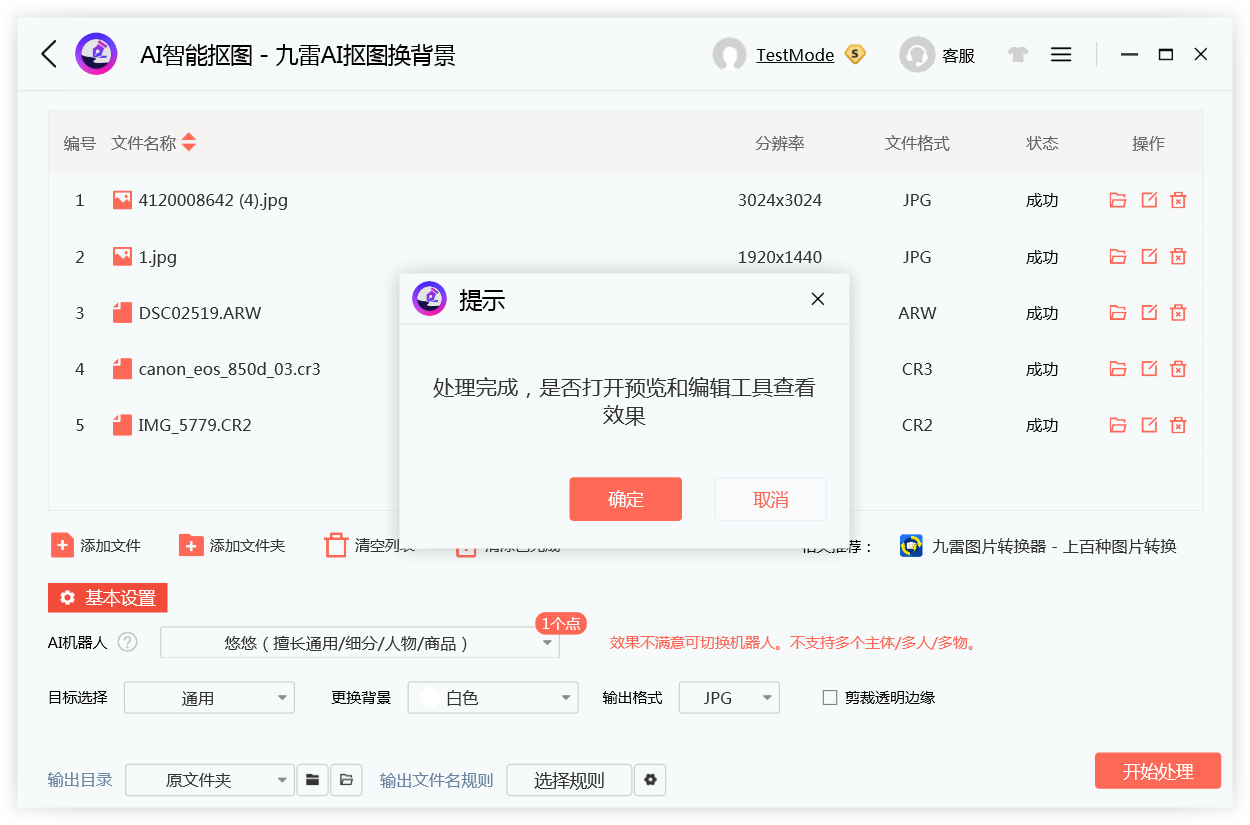 第五步,处理图片尺寸
上面几步就已经生成了我们需要的白底图。但如果您是用于店铺的话,可能还需要处理一下尺寸。
目前已知淘宝,阿里巴巴等电商平台的图片都是正方形,通常为800x800,2000x2000。
那么我们可以这样设置:尺寸选择2000x2000,位置选择中间,缩放选择填充背景色,图片质量选择92%。
第五步,处理图片尺寸
上面几步就已经生成了我们需要的白底图。但如果您是用于店铺的话,可能还需要处理一下尺寸。
目前已知淘宝,阿里巴巴等电商平台的图片都是正方形,通常为800x800,2000x2000。
那么我们可以这样设置:尺寸选择2000x2000,位置选择中间,缩放选择填充背景色,图片质量选择92%。
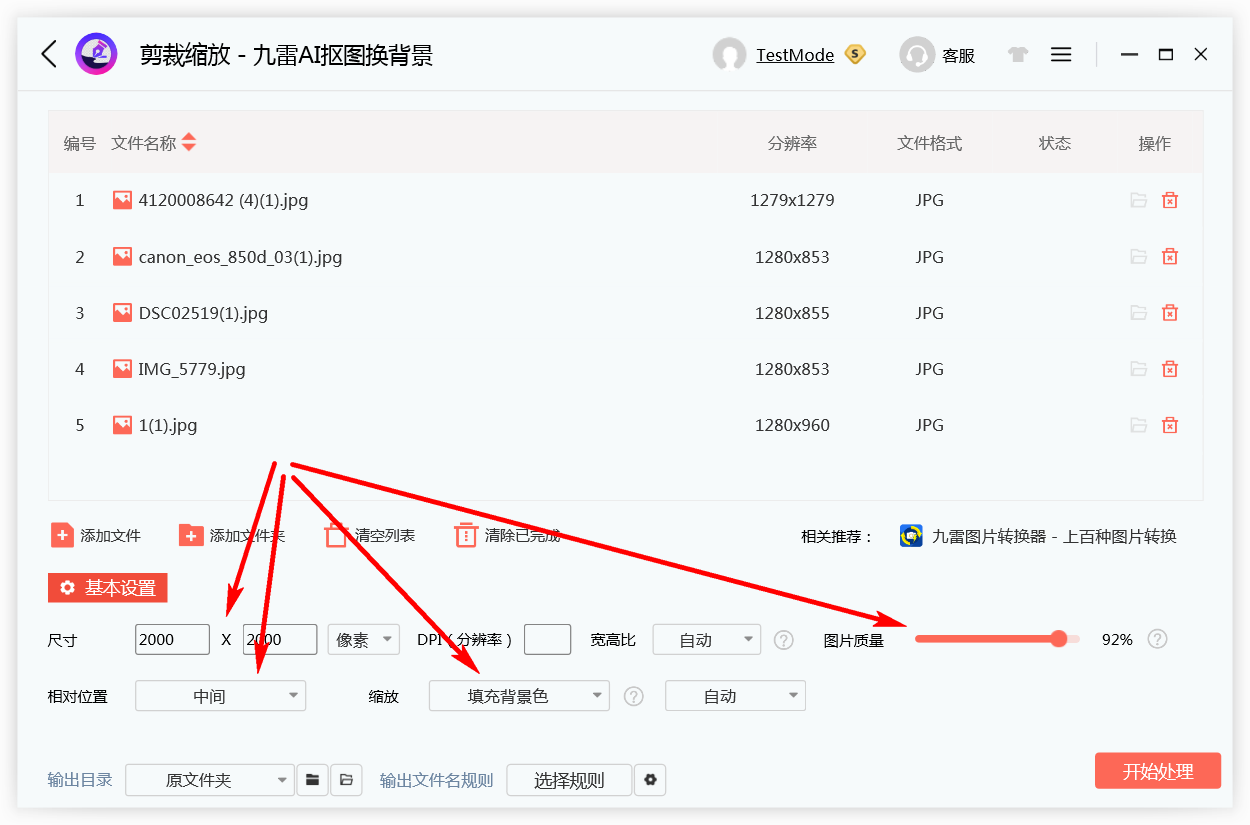 今天这个白底图的制作教程就到此为止了。今天的教程主打一个批量处理图片,每一步您都可以放入多个文件。对于多个图片的时候,非常的好用。快来试一试吧。
今天这个白底图的制作教程就到此为止了。今天的教程主打一个批量处理图片,每一步您都可以放入多个文件。对于多个图片的时候,非常的好用。快来试一试吧。#九雷AI抠图换背景免费版v2.0.3.0正式版截图
版权声明:所有内容均来自网络,已检测功能安全实用性,转载时请以链接形式注明文章出处。









评论列表 (0)